Joplin é um aplicativo de anotações e tarefas gratuito e de código aberto disponível para Linux, Windows, macOS, Android e iOS. Seus principais recursos incluem criptografia ponta a ponta, suporte a Markdown e sincronização por meio de serviços de terceiros como NextCloud, Dropbox, OneDrive ou WebDAV.
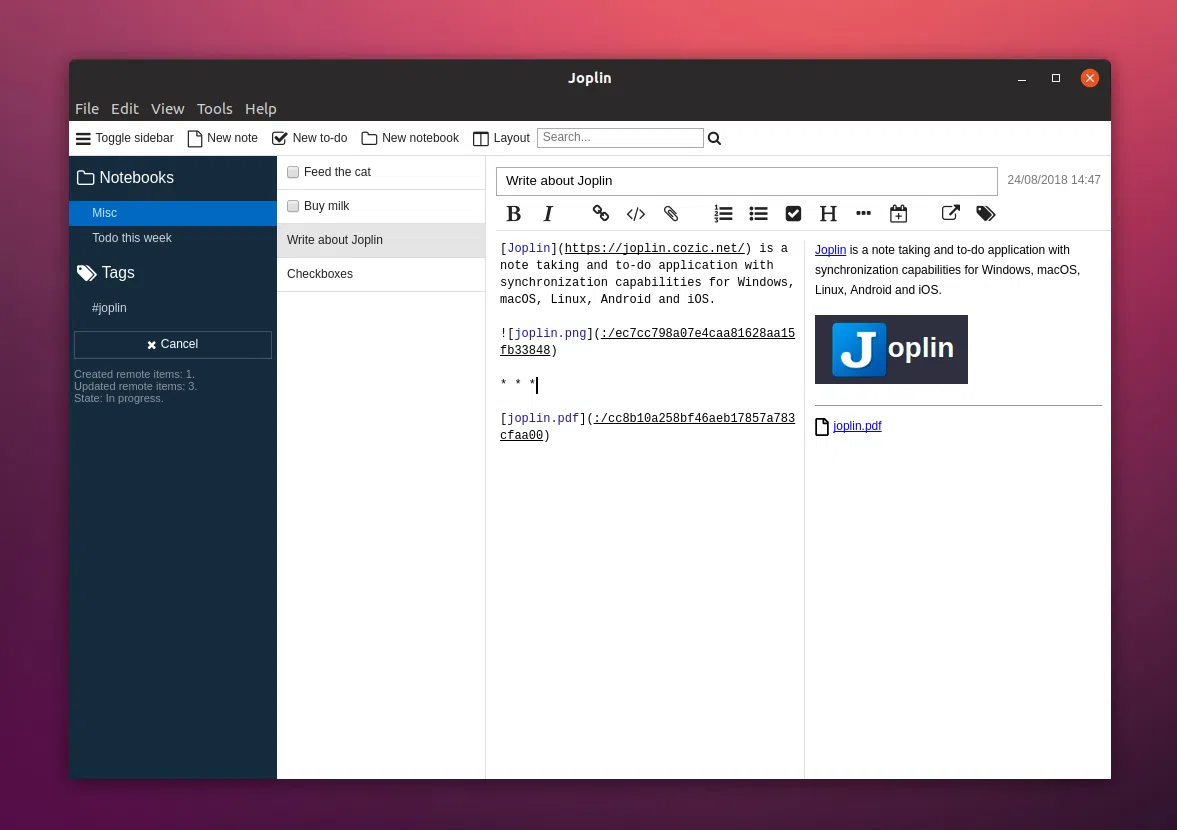
Com o Joplin, você pode escrever suas notas no formato Markdown (com suporte para anotações matemáticas e caixas de seleção) e o aplicativo de desktop vem com 3 visualizações: código Markdown, visualização Markdown ou ambos lado a lado. Você pode adicionar anexos às suas notas (com visualizações de imagem) ou editá-los em um editor Markdown externo e atualizá-los automaticamente no Joplin cada vez que salvar o arquivo.
O aplicativo deve lidar muito bem com um grande número de notas, permitindo que você organize as notas em blocos de notas, adicione tags e pesquise nas notas. Você também pode classificar as notas por data de atualização, data de criação ou título. Cada bloco de notas pode conter notas, itens de tarefas ou ambos, e você pode facilmente adicionar links para outras notas (no aplicativo de desktop, clique com o botão direito em uma nota e selecione Copy Markdown link, depois cole o link em uma nota).
Itens de tarefas em alarmes de suporte Joplin, mas esse recurso não funcionou para mim no Ubuntu 18.04.
Outros recursos do Joplin incluem:
Extensão opcional Web Clipper para Firefox e Chrome (no aplicativo de desktop Joplin vá para Tools > Web clipper options para habilitar o serviço clipper e encontre links de download para a extensão Chrome/Firefox) que pode recortar páginas simplificadas ou completas, recortar uma seleção ou captura de tela.
Cliente de linha de comando opcional.
Importar arquivos Enex (formato de exportação Evernote) e arquivos Markdown.
Exporte arquivos JEX (formato Joplin Export), PDF e arquivos raw.
Primeiro, off-line, para que todos os dados estejam sempre disponíveis no dispositivo, mesmo sem uma conexão com a Internet.
Suporte para geolocalização.
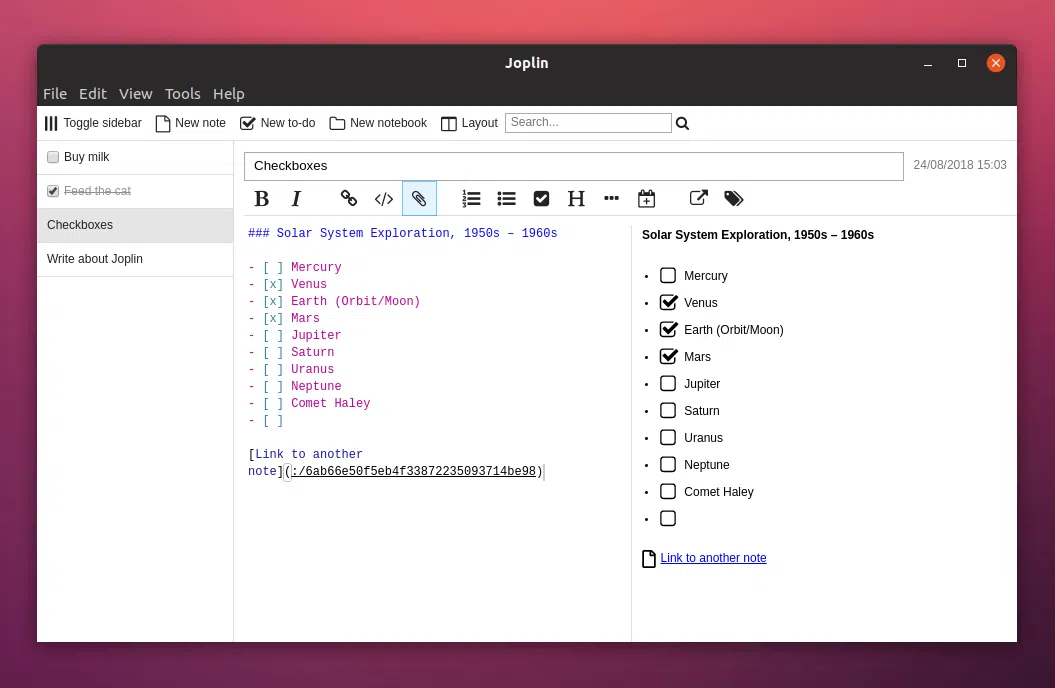
Joplin com barra lateral oculta mostrando caixas de seleção e um link para outra nota
Embora não ofereça tantos recursos quanto o Evernote, Joplin é uma alternativa robusta de código aberto ao Evernote. Joplin inclui todos os recursos básicos e, além disso, é um software de código aberto, inclui suporte para criptografia e você também pode escolher o serviço que deseja usar para a sincronização.
O aplicativo foi projetado como uma alternativa ao Evernote para que possa importar blocos de notas completos, notas, tags, anexos e metadados de notas, como autor, hora de criação e atualização ou geolocalização.
Outro aspecto no qual o desenvolvimento da Joplin foi focado foi evitar estar vinculado a uma empresa ou serviço específico. É por isso que o aplicativo oferece várias soluções de sincronização, como NextCloud, Dropbox, oneDrive e WebDav, ao mesmo tempo que facilita o suporte a novos serviços. Também é fácil mudar de um serviço para outro se mudar de ideia.
Devo observar que Joplin não usa criptografia por padrão e você deve habilitar isso em suas configurações. Vá para Tools > Encryption options e ative a criptografia de ponta a ponta Joplin a partir daí.
Joplin está disponível para Linux, Windows, macOS, Android e iOS. No Linux, há um AppImage e um pacote Aur disponíveis.
Para executar o Joplin AppImage no Linux, clique duas vezes nele e selecione Make executable and run se o seu gerenciador de arquivos suportar isso. Caso contrário, você precisará torná-lo executável usando seu gerenciador de arquivos (deve ser algo como: right click > Properties > Permissions > Allow executing file as program, mas isso pode variar dependendo do gerenciador de arquivos que você usa) ou a partir da linha de comando:
chmod +x /caminho/para/Joplin-*-x86_64.AppImage
Substituindo /caminho/para/ pelo caminho de onde você baixou o Joplin. Agora você pode clicar duas vezes no arquivo Joplin Appimage para iniciá-lo.
DICA: Se você integrar Joplin ao seu menu e seu ícone não aparecer em qualquer dock/alternador de aplicativo que estiver usando, você pode corrigi-lo abrindo o arquivo da área de trabalho Joplin (se você o integrou usando appimagekit, deve ser ~/.local/share/applications/appimagekit-joplin.desktop) e adicionando StartupWMClass=Joplin no final do arquivo em uma nova linha, sem modificar nada mais.
Joplin tem um cliente de linha de comando que pode ser instalado usando npm (para Debian, Ubuntu ou Linux Mint, veja como instalar e configurar Node.js e npm).
Esse post foi traduzido do site LinuxUprising.com pela rtland.team.

Confira a versão original desse post em inglês:
Joplin: Encrypted Open Source Note Taking And To-Do Application